Malgré les avancées technologiques spectaculaires sur les smartphones et les iPhones, la décharge rapide des batteries reste un problème pour tous les fabricants d’appareils mobiles. On ne trouvera guère (voire pas du tout) de smartphone/iPhone haut de gamme dont la batterie tiendra plus de 24 heures en utilisation intensive. La plupart du temps, la batterie ne dure même pas 12 heures si nous exécutons des jeux, du contenu vidéo ou des applications de montage vidéo sur l'iPhone. Sans parler du faible signal 4G/3G, qui est gourmand en énergie.
Apple introduit "Low Power Mode”Sur iOS afin d'augmenter la durée d'utilisation de l'iPhone, lorsque la batterie atteint 20% à pleine capacité.
Le mode peut être activé automatiquement et sera désactivé lorsque l'iPhone est en charge et que la batterie atteint 80 % de sa capacité. Nous saurons que cet état est actif grâce à l'indicateur de batterie jaune.
![]() Ce mode de batterie faible arrête certains services iOS afin d'économiser de l'énergie. Récupération d'e-mails (email fetch), background app refresh, effets visuels de mouvement, téléchargements automatiques et mises à jour de photos dans iCloud Photos sont arrêtés lorsque "Low Power Mode"il est actif.
Ce mode de batterie faible arrête certains services iOS afin d'économiser de l'énergie. Récupération d'e-mails (email fetch), background app refresh, effets visuels de mouvement, téléchargements automatiques et mises à jour de photos dans iCloud Photos sont arrêtés lorsque "Low Power Mode"il est actif.
"Low Power Mode» peut être activé/désactivé manuellement à partir de «Settings»→«Battery"Ou de Control Center.
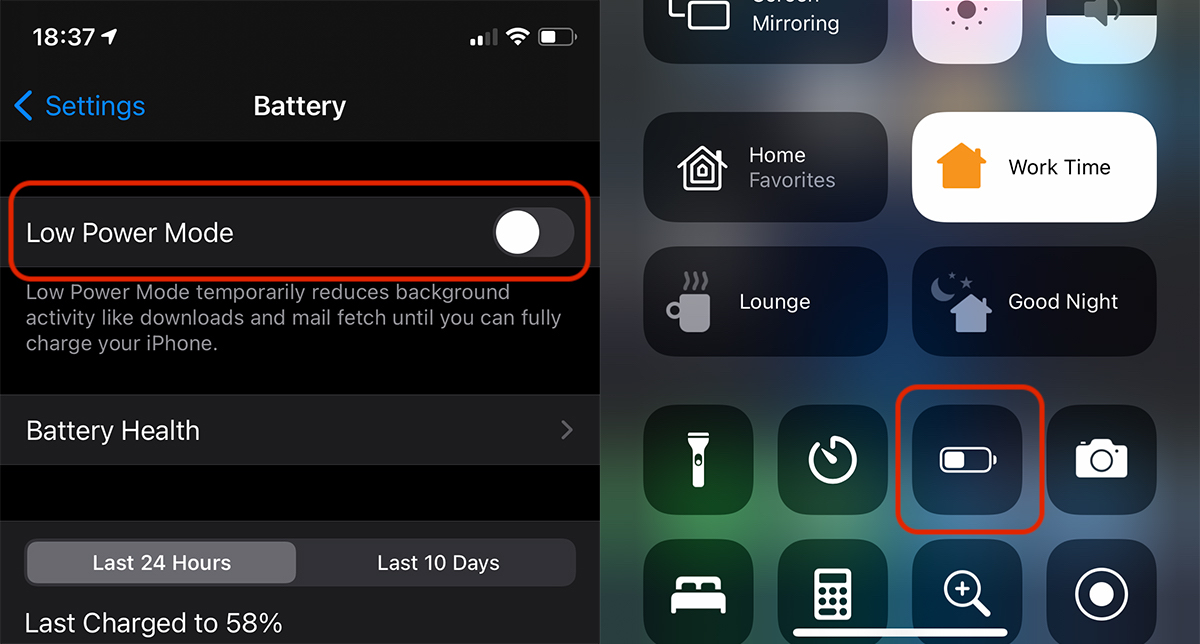
Si l'état général d'utilisation de la batterie (Battery Health) n'est pas très bon et il se décharge rapidement ou si nous sommes absents dans des zones où nous n'aurons pas de sources d'alimentation à proximité, il est bon que le mode économie d'énergie soit activé même si nous avons 100% de batterie. Et donc on n'oublie pas d'activer "Low Power Mode» ou de le désactiver par erreur, la meilleure solution est d'automatiser l'activation permanente de ce mode.
Comment activer définitivement "Low Power Mode” sur l'iPhone
Activation permanente de "Low Power Mode” peut être fait en automatisant le raccourci d'activation. Nous utilisons l'application Shortcuts a Apple, inclus par défaut avec iOS 13, nous pouvons définir une automatisation personnalisée pour activer ce mode.
1. application ouverte Shortcuts sur iPhone. S'il a été désinstallé, il peut être réinstallé à partir de App Store.
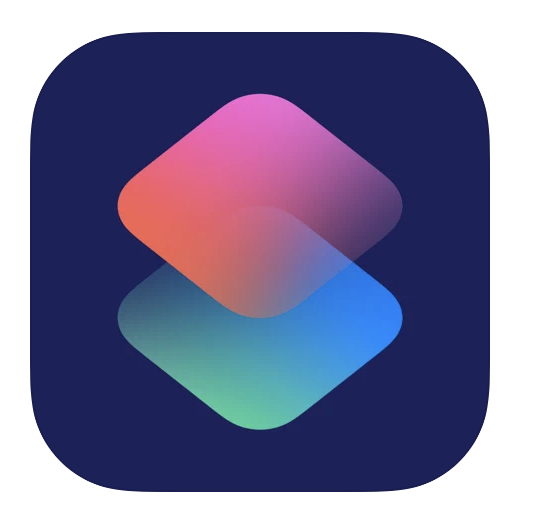
2. Cliquez sur «Automation"En bas, alors"Créer une automatisation personnelle" .
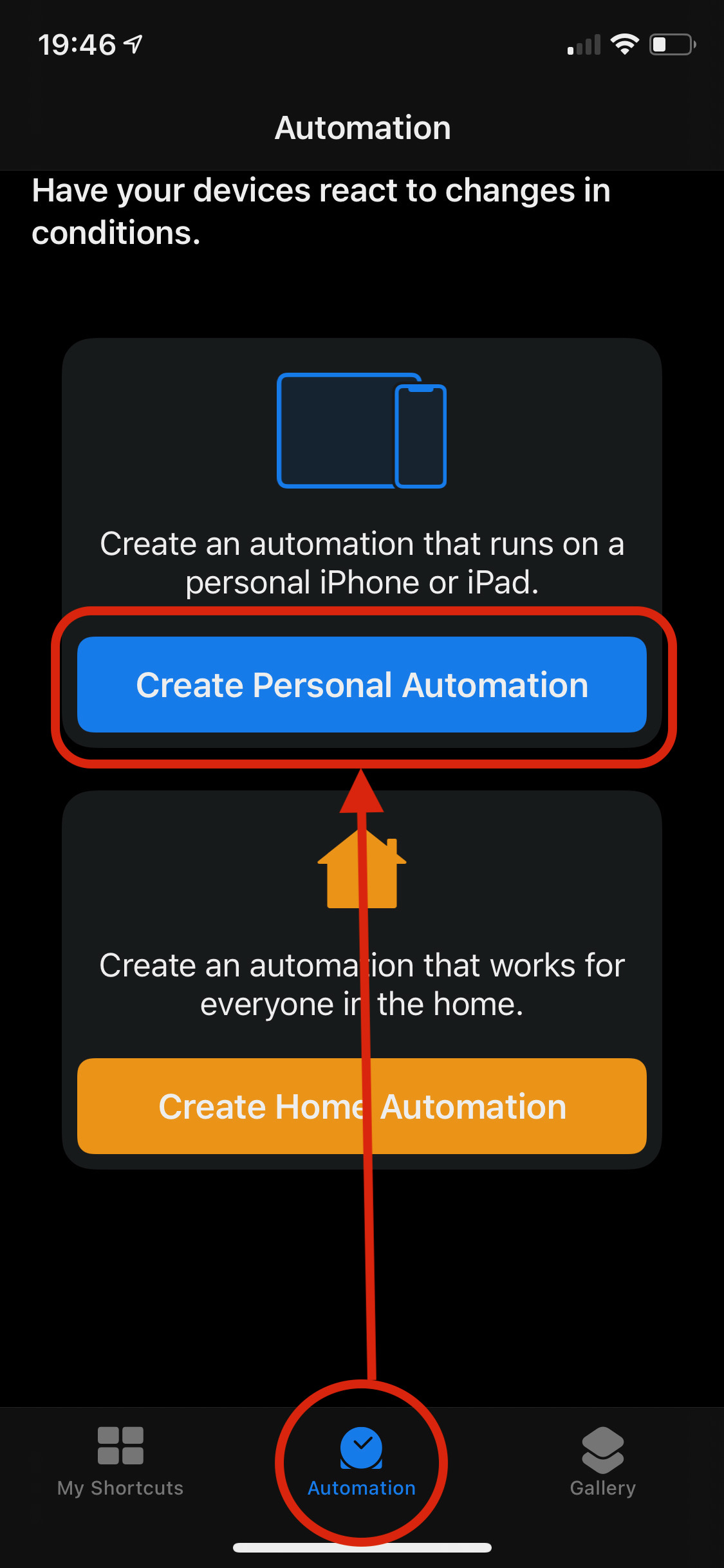
3. dans "Nouvelle automatisation"Nous courons vers"Low Power Mode»Et cliquez sur cette option.
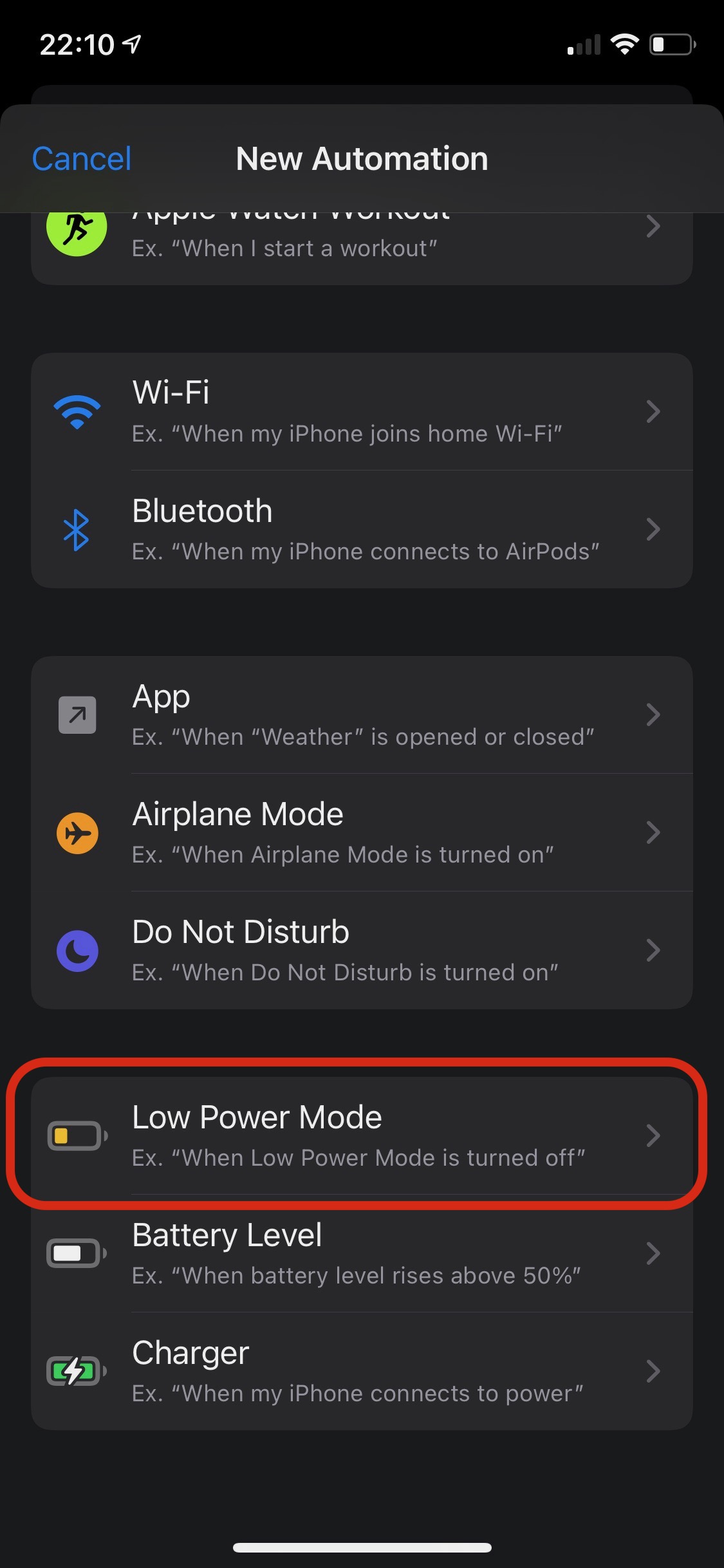
4. Ensuite, nous devons définir les conditions d'automatisation. Bifam "Est désactivé"Et décochez l'option" Est activé ", puis cliquez surSuivant" .
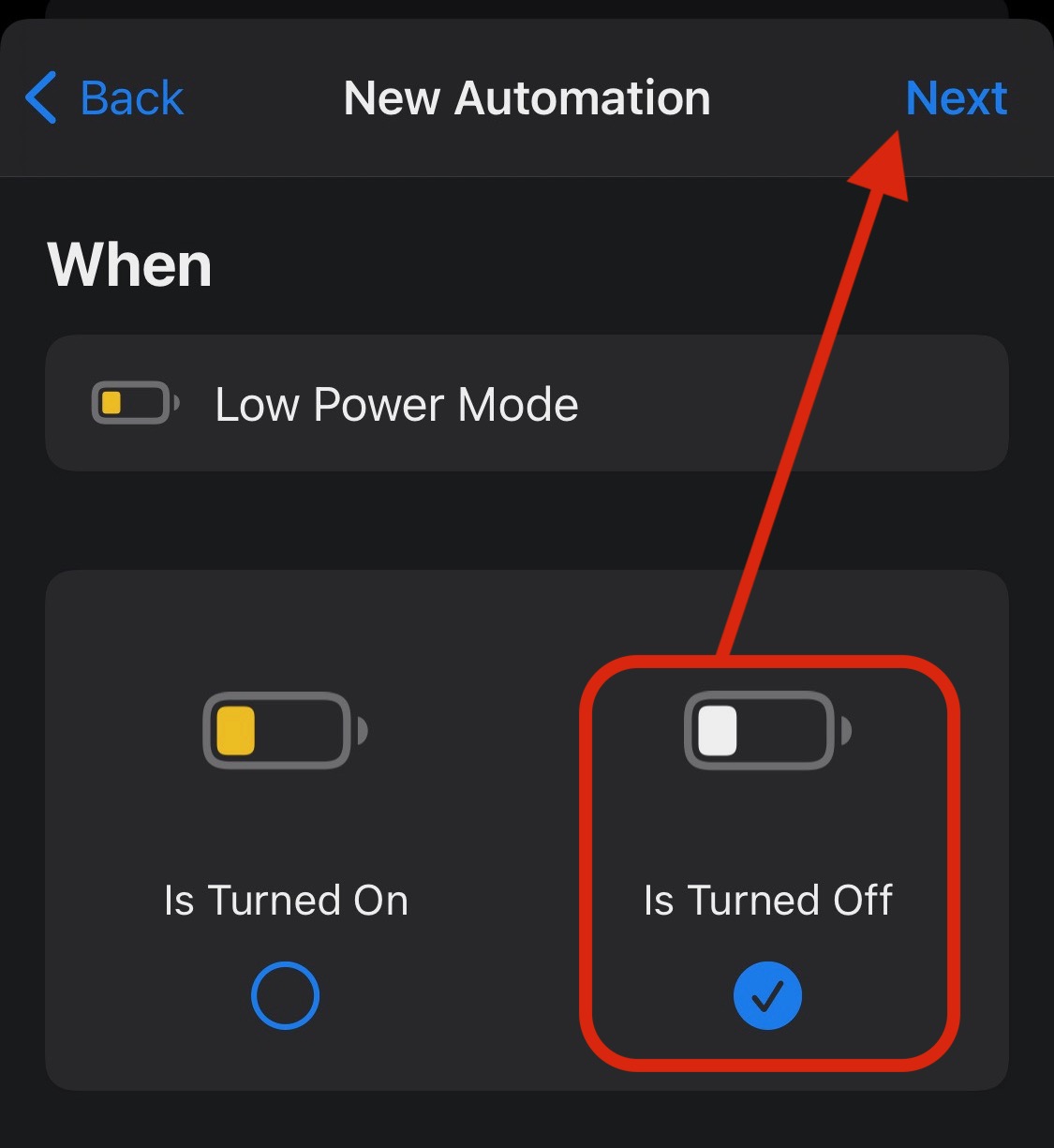
5. Maintenant, nous définissons l'action qui sera automatisée. Appuyez sur "Ajouter une action" et dans l'écran suivant, recherchez "Faible puissance" et appuyez sur "Définir Low Power Mode" de la liste.
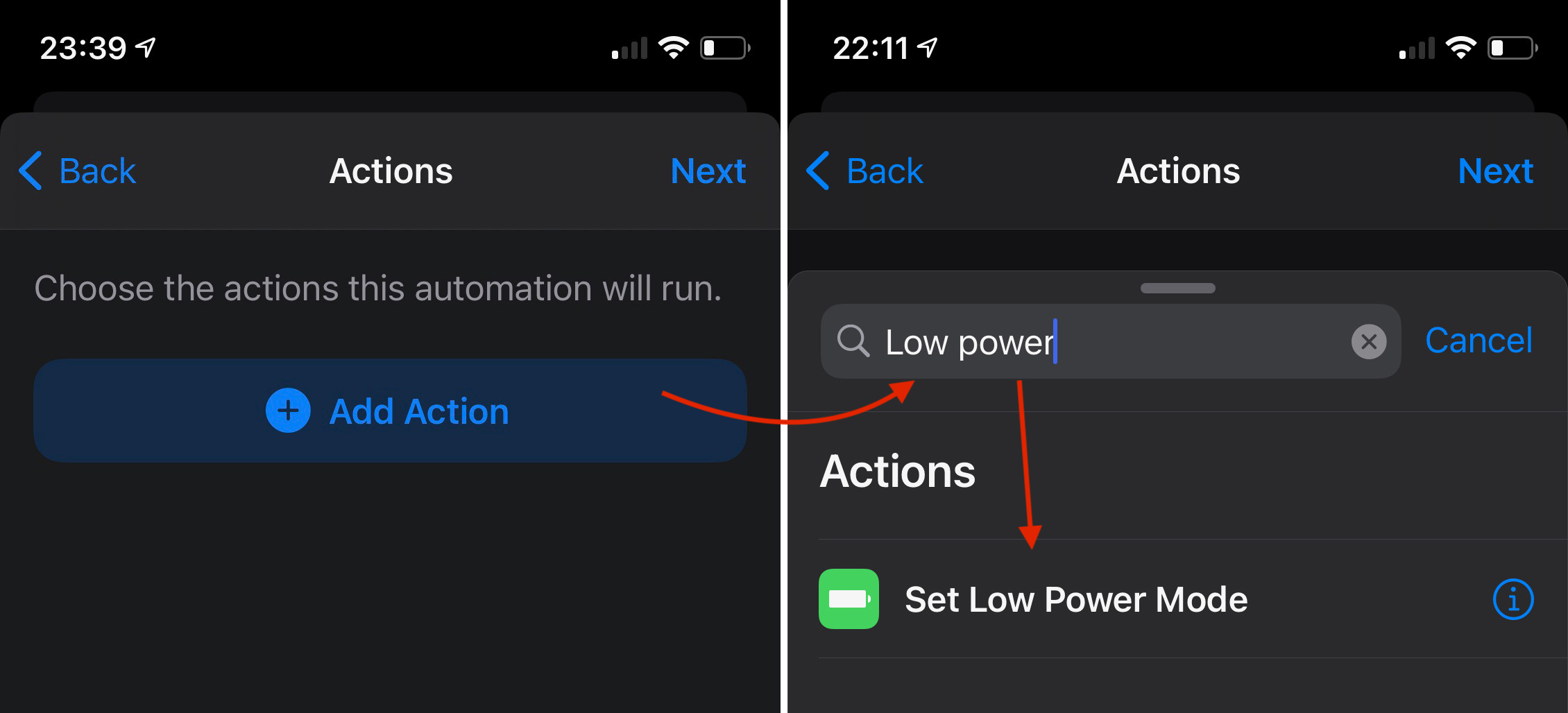
6. Une fois l'action ajoutée "Tourner Low Power Mode On"Apasam"Suivant" .
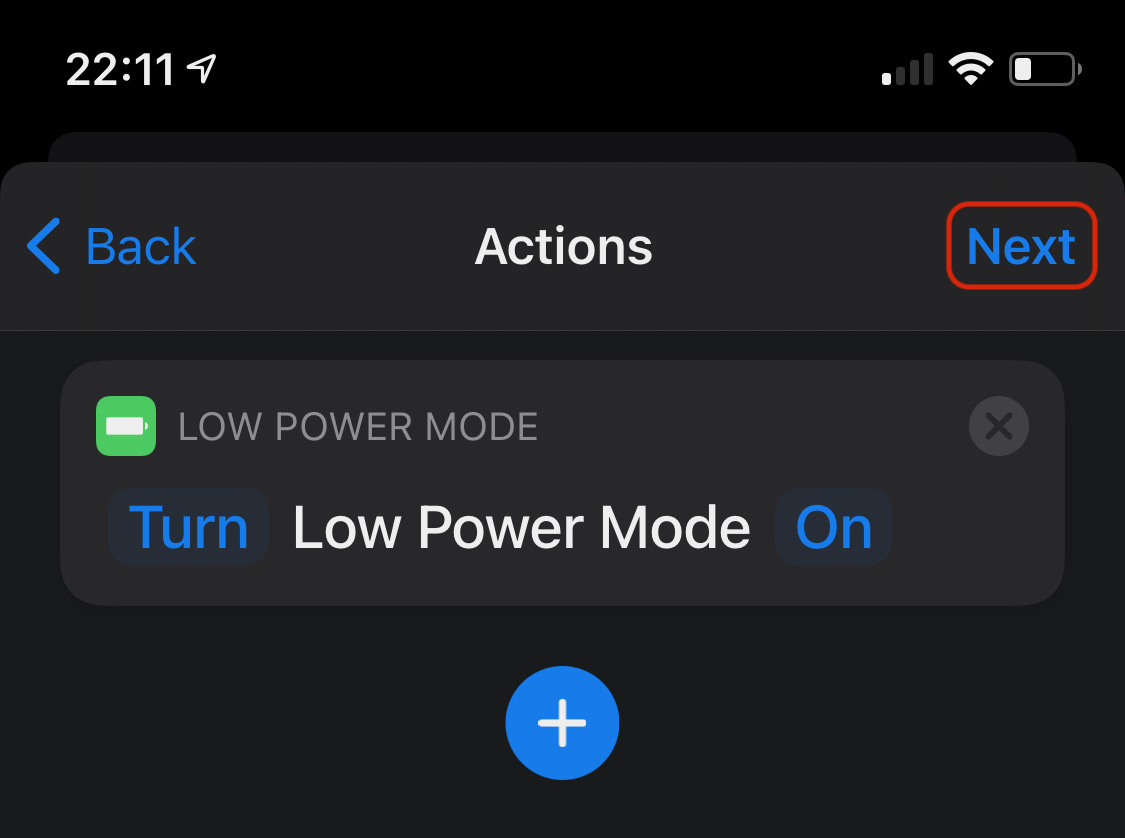
7. Dans l'écran suivant, nous devons veiller à ce que l'option "Demander avant de courir » ne pas être actif (vert). Nous désactivons cette option.
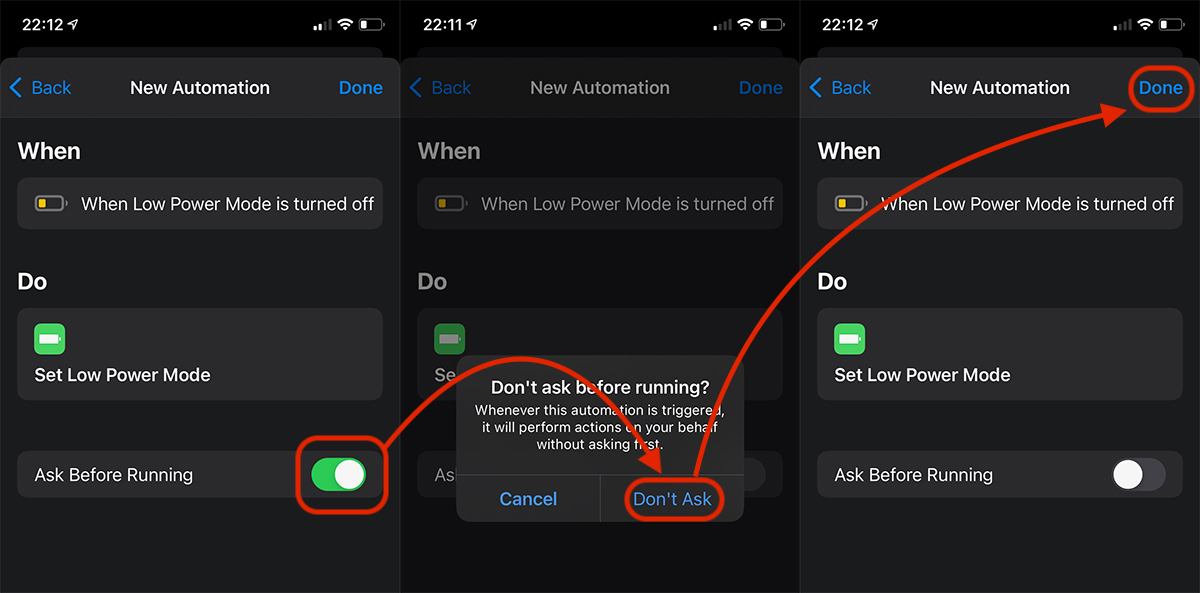
Une fois que "Terminé" est pressé, la nouvelle automatisation sera active sur l'iPhone. Mode "Low Power Mode«Sera actif en permanence, quelle que soit la valeur énergétique de la batterie. Même lorsque cet état est désactivé manuellement par l'utilisateur. Il s'activera à nouveau.
La désactivation de l'automatisation se fera également depuis l'application Shortcuts, en appuyant sur "Quand Low Power Mode est désactivé"Où désactiver"Activer cette automatisation" .
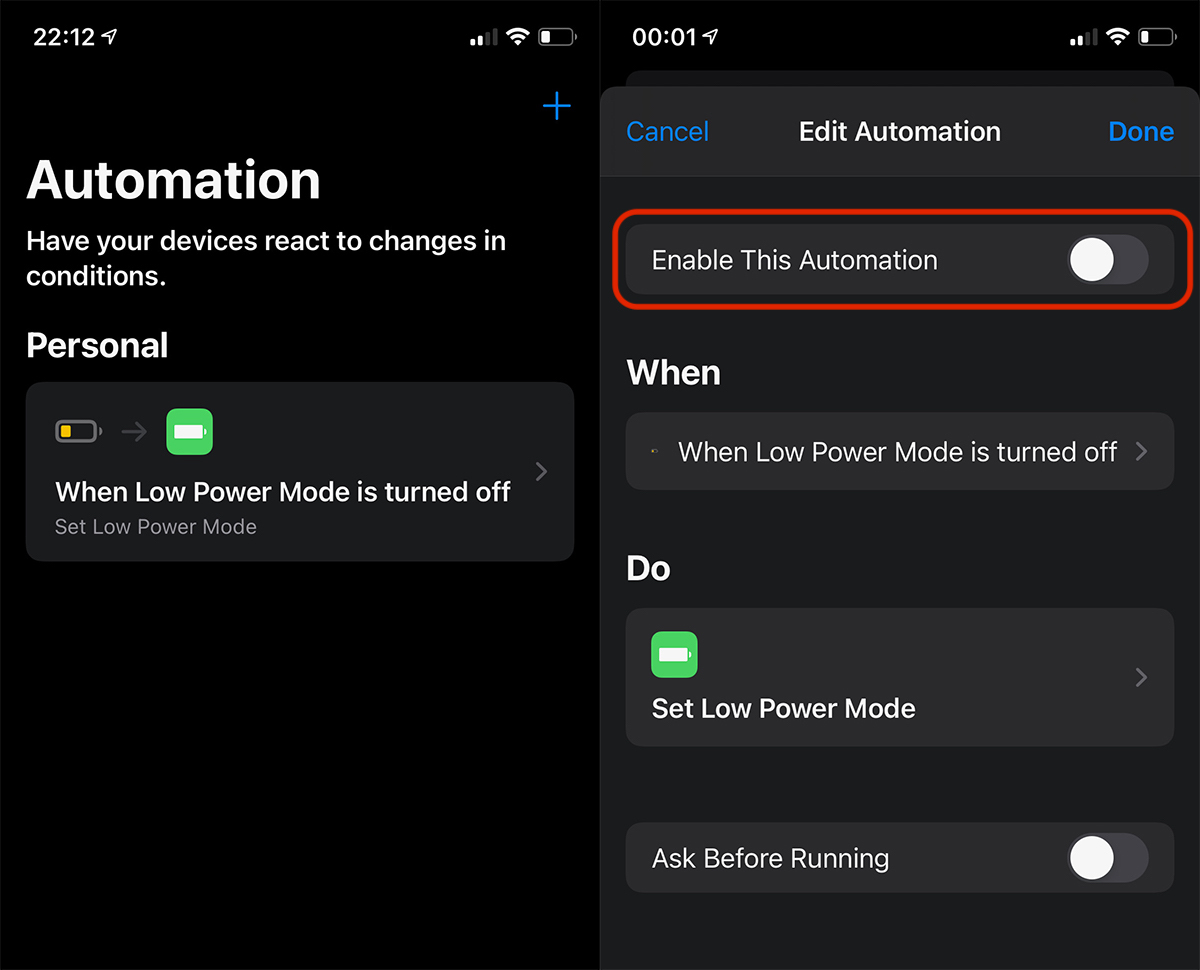
Tant que ce mode est actif, les appels vocaux ne seront pas affectés. vidéo. des postes SMS ou reçus sur d'autres systèmes de chat.












0 réflexion sur "Comment activer définitivement Low Power Mode sur iPhone – La batterie durera beaucoup plus longtemps"